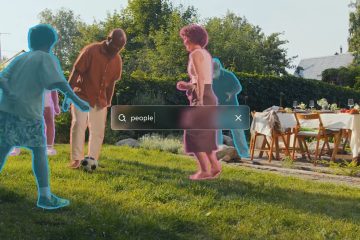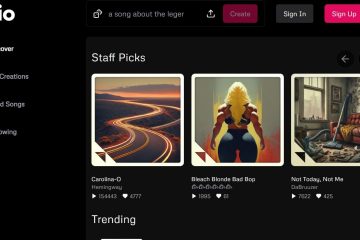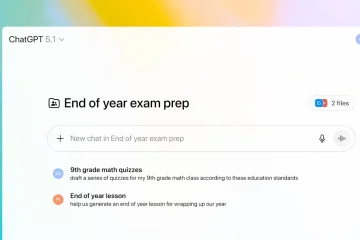Como usar o Microsoft Remote Desktop para se conectar a outros PCs UP
O cliente Microsoft Remote Desktop é um aplicativo gratuito para Windows 11 e Windows 10, disponível na Microsoft Store, útil quando você precisa de acesso remoto a outro computador ou dispositivo Windows. Este cliente de desktop remoto universal funciona tanto com dispositivos disponíveis em sua rede quanto com dispositivos com endereços IP públicos acessíveis pela Internet. Por exemplo, você pode usá-lo para se conectar a um computador Windows de seu escritório enquanto estiver trabalhando em casa. Veja como usar o cliente Microsoft Remote Desktop no Windows para trabalhar com computadores e dispositivos remotos:
Como instalar o aplicativo cliente Microsoft Remote Desktop
O O aplicativo Microsoft Remote Desktop não está presente por padrão no Windows 11 e no Windows 10, então você precisa instalá-lo manualmente. Para obtê-lo, clique ou toque neste link ou abra a Microsoft Store, procure por”área de trabalho remota”e clique ou toque no aplicativo Microsoft Remote Desktop na lista de resultados.
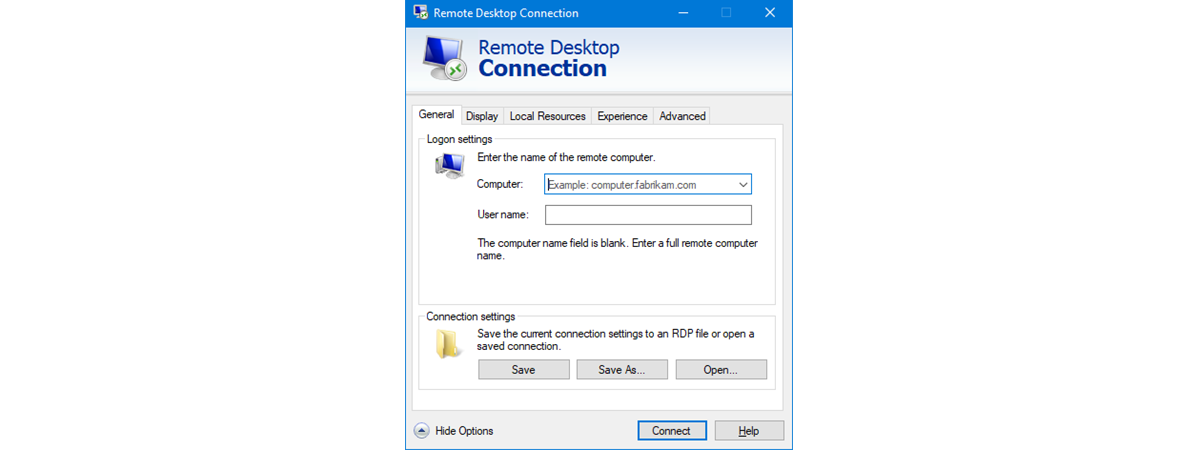
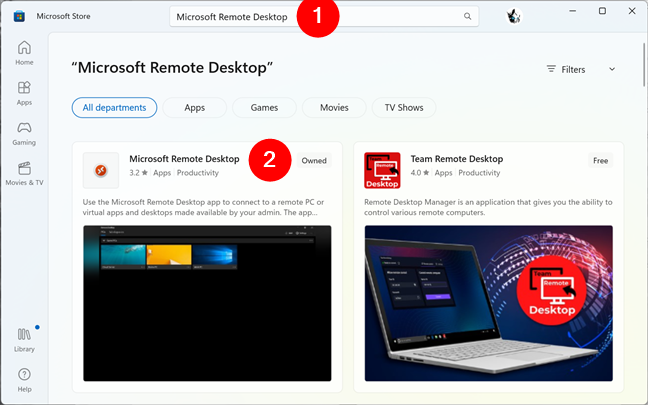
Pesquise a área de trabalho remota da Microsoft na loja
DICA: você sabia que pode usar a Microsoft Store mesmo sem uma conta da Microsoft?
Clique ou toque em Obter ou Instale e aguarde a instalação do cliente de área de trabalho remota.
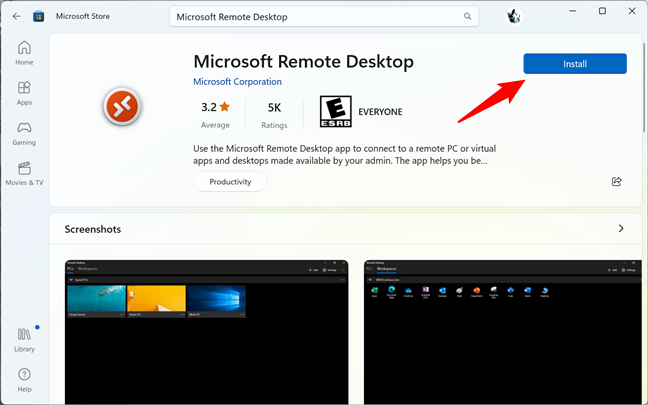
Instalando o cliente Microsoft Remote Desktop
Como iniciar o aplicativo Microsoft Remote Desktop no Windows
A maneira mais rápida de abrir qualquer coisa no Windows 11 é usar a busca. Isso também vale para o aplicativo Área de Trabalho Remota da Microsoft: digite”área de trabalho remota”na caixa de pesquisa da barra de tarefas, selecione o aplicativo Área de Trabalho Remota e clique ou toque em Abrir.
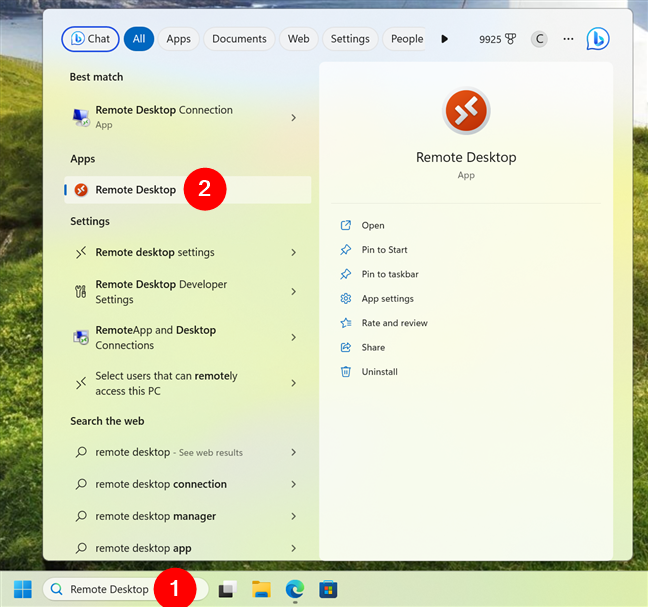
Pesquise e abra o aplicativo Remote Desktop no Windows 11
Da mesma forma, você também pode usar a pesquisa no Windows 10. Clique ou toque na caixa de pesquisa ao lado do menu Iniciar, digite”área de trabalho remota”e selecione Área de Trabalho Remota na lista de resultados de aplicativos.
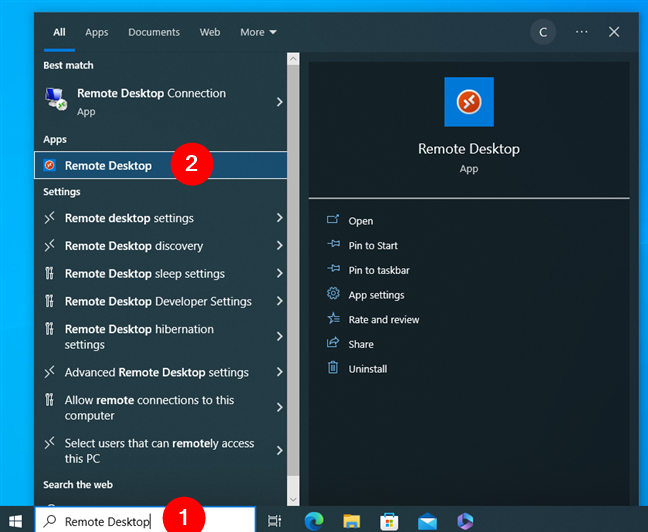
Pesquise e abra a Área de Trabalho Remota aplicativo no Windows 10
Como alternativa, outro método que funciona da mesma forma no Windows 11 e no Windows 10 é abrir o Menu Iniciar e clicar ou tocar no atalho da Área de Trabalho Remota na lista de aplicativos.
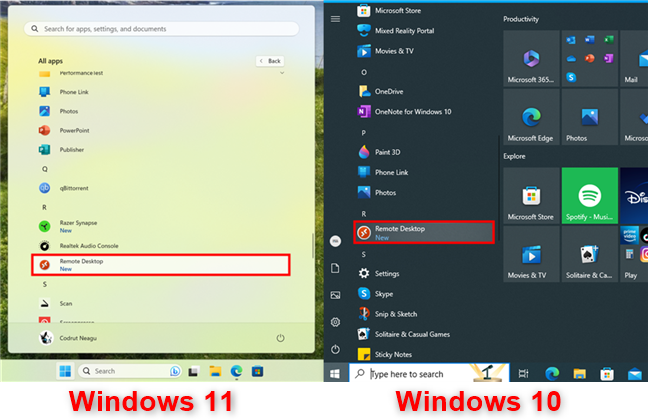
O atalho da área de trabalho remota em o Menu Iniciar
Ao iniciar o aplicativo pela primeira vez, você verá uma tela informando o que pode fazer com ele.
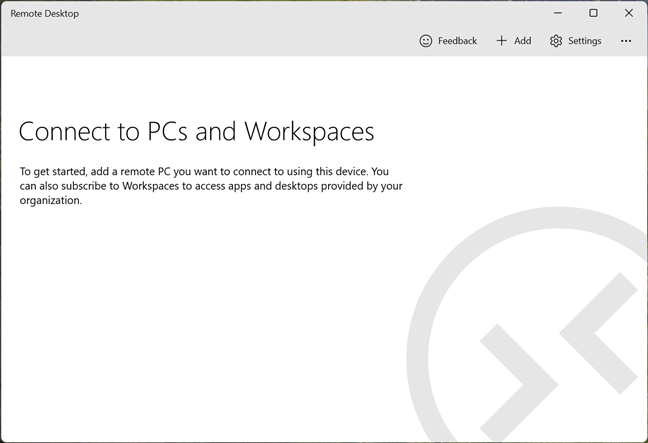
A janela Microsoft Remote Desktop
Como adicionar um computador ao o cliente Microsoft Remote Desktop
Você pode iniciar uma conexão remota de dispositivos que executam qualquer edição do Windows 11 e Windows 10, incluindo a edição Home. No entanto, você pode se conectar remotamente apenas a computadores ou dispositivos que executam o Windows 11 e o Windows 10 Pro e Enterprise. Versões mais antigas do Windows também podem ser controladas remotamente: Windows 8.1 e 8 Enterprise e Pro, Windows 7 Professional, Enterprise e Ultimate e versões do Windows Server mais recentes que o Windows Server 2008. No entanto, você não pode se conectar ao Mac OS X ou Linux computadores usando este aplicativo.
Para se conectar a um computador remoto usando o Microsoft Remote Desktop, você deve primeiro configurar esse computador para permitir conexões remotas. Para obter instruções detalhadas sobre como fazer isso, leia: Como habilitar a Área de Trabalho Remota no Windows.
Para se conectar ao computador remoto, clique ou toque em + Adicionar no canto superior direito da Área de Trabalho Remota da Microsoft cliente.
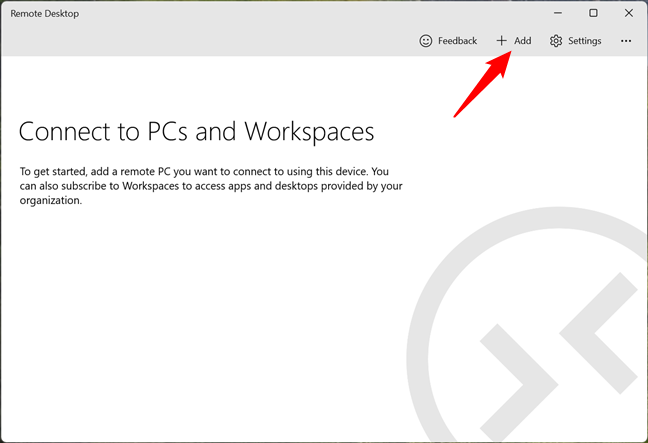
O botão Adicionar do aplicativo Microsoft Remote Desktop
No menu que aparece no cliente de área de trabalho remota, escolha PCs.
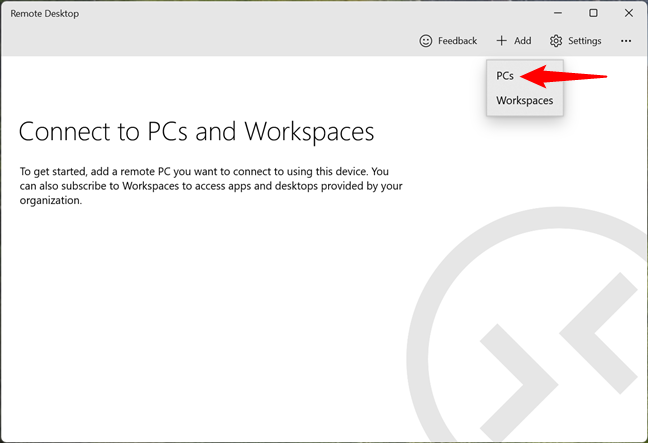
Escolhendo para adicionar um computador desktop remoto
Digite o nome do computador de destino (no meu caso, Test-PC) ou seu endereço IP no campo de texto do nome do PC. Observe que você também pode especificar a porta a ser usada, como, por exemplo, OfficePC:37770. Isso é tudo que você precisa para configurar uma conexão de área de trabalho remota com outro computador Windows, então você pode simplesmente clicar ou tocar em Salvar.
Se você deixar tudo como está, ao iniciar a conexão de área de trabalho remota, você será solicitado para autenticar com uma conta de usuário que tenha acesso à área de trabalho remota. No entanto, existem algumas opções de configuração adicionais que você pode querer ajustar primeiro: leia as próximas seções deste guia para descobrir quais são.
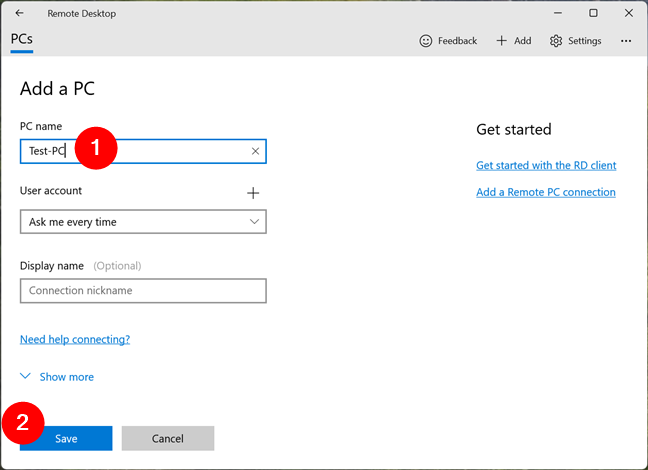
O nome do computador de área de trabalho remota
Como configurar uma área de trabalho remota conexão a um computador Windows
Para facilitar as coisas e configurar a conexão de área de trabalho remota como desejar, você também pode ajustar as seguintes configurações:
Conta de usuário: clique ou toque no sinal + (mais) à direita do campo para inserir o nome da conta de usuário que deseja usar.
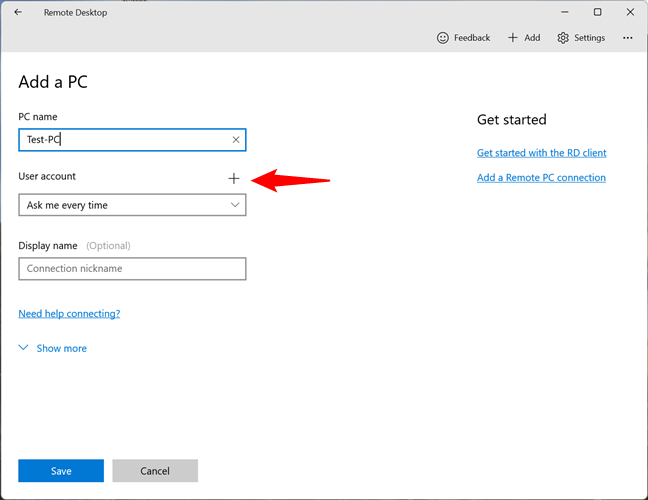
Pressione o sinal de mais ao lado de Conta de usuário
Você pode inserir o nome da conta de usuário nos seguintes formatos: nome de usuário, domínio\nome de usuário ou [protegido por e-mail]. Se você deseja se conectar ainda mais rápido, também pode especificar a senha do usuário no campo Senha. Além disso, para uma experiência mais amigável, você pode digitar um apelido para essa conta de usuário no campo Nome de exibição.
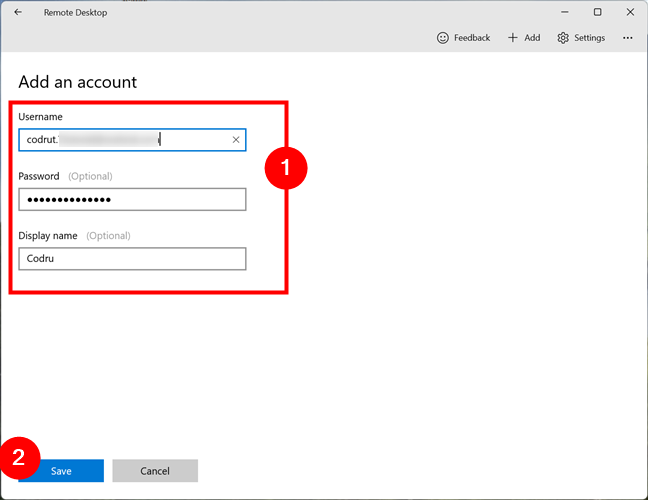
Adicionar uma conta de usuário para o computador de área de trabalho remota
No campo Nome de exibição, digite um nome amigável para o computador Windows ao qual você vai se conectar, para ajudá-lo a identificá-lo mais facilmente. Se você deixar este campo vazio, o nome desse computador será usado.
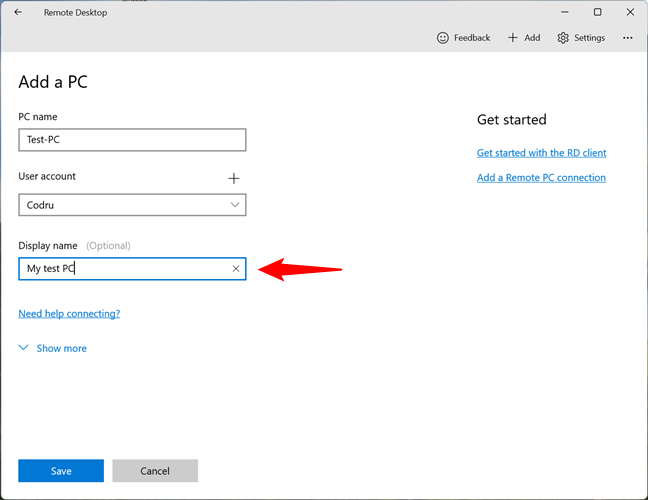
Escolhendo um nome de exibição para a conexão de área de trabalho remota
Clique ou toque em Mostrar mais no final do painel”Adicionar um PC”.
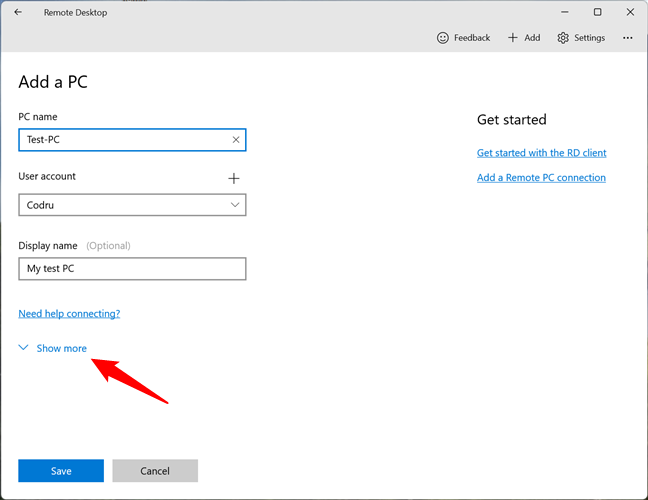
Clique ou toque em Mostrar mais
Em seguida, você pode alterar as seguintes configurações para a conexão de área de trabalho remota:
Grupo: inclui a conexão de área de trabalho remota no grupo de conexões que você especificar. Isso pode ser útil se você usar muitos computadores Windows remotos. Gateway: você precisará dessas informações se for se conectar a um computador Windows dentro de uma rede corporativa e poderá obter os detalhes do gateway em seu administrador de rede. Para redes domésticas, você não precisa disso. Conectar à sessão de administrador: habilite esta configuração se quiser se conectar a uma sessão de console em um servidor Windows. Trocar os botões do mouse: troca os botões esquerdo e direito do mouse. Ative esta opção se o computador remoto ao qual você está se conectando estiver configurado para um usuário canhoto e você desejar o contrário (ou o contrário). Configurações de exibição: Definir a resolução da minha sessão remota para: selecionar a resolução de exibição que deseja usar para o computador remoto. Se você deixar a configuração padrão, a resolução da área de trabalho remota será ajustada para a janela do cliente Microsoft Remote Desktop. Alterar o tamanho da tela: se você selecionou uma alta resolução para o computador remoto, esta configuração ajusta o tamanho dos itens na tela. Atualizar a resolução da sessão remota ao redimensionar: se ativado, alterar o tamanho da janela do cliente da Área de Trabalho Remota da Microsoft altera automaticamente a resolução do computador da área de trabalho remota.
Recursos locais: Área de transferência: se ativado, você pode copiar e colar itens entre o PC remoto e seu computador Windows 11 e Windows 10. Reprodução de áudio: permite escolher o dispositivo de áudio usado quando uma sessão de conexão remota está ativa. Você pode escolher reproduzir sons do computador remoto em seu PC com Windows 11/Windows 10, no computador remoto ou em nenhum deles. Gravação de áudio: se você ativar esta configuração, poderá usar o microfone em seu computador com Windows 11 e Windows 10 no PC remoto. 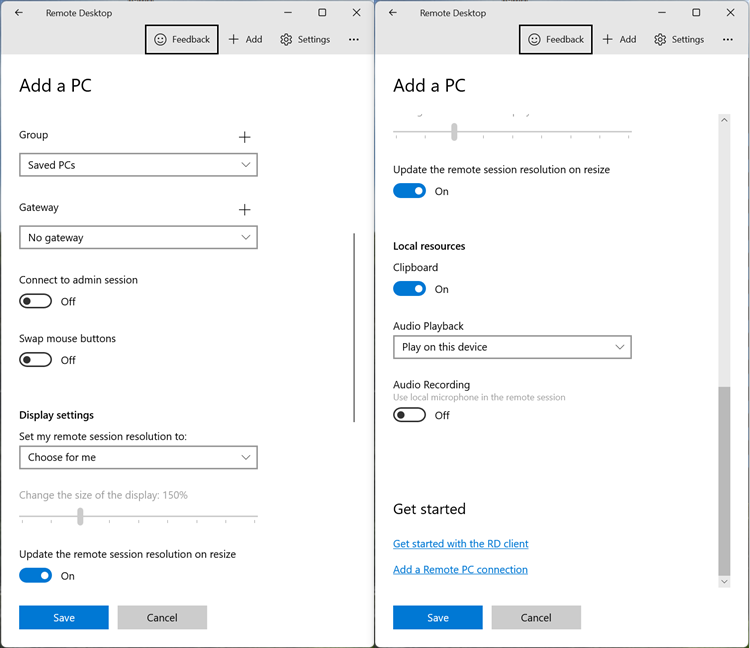
As opções de configuração disponíveis para um computador remoto
Quando terminar de configurar tudo, clique ou toque em Salvar. Em seguida, você verá seu computador remoto exibido como uma opção no grupo escolhido. Se você não especificou um grupo, o padrão é PCs salvos.
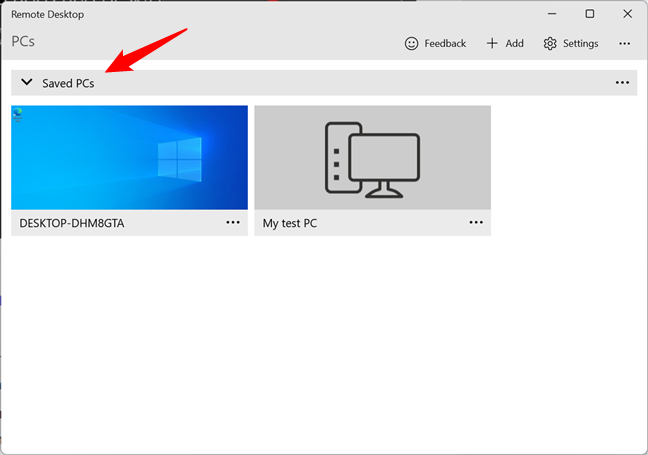
PCs salvos são o grupo padrão na Área de Trabalho Remota da Microsoft
Como se conectar a um computador Windows remoto com a Área de Trabalho Remota da Microsoft
Na janela do Microsoft Remote Desktop, clique ou toque no computador remoto ao qual deseja se conectar.
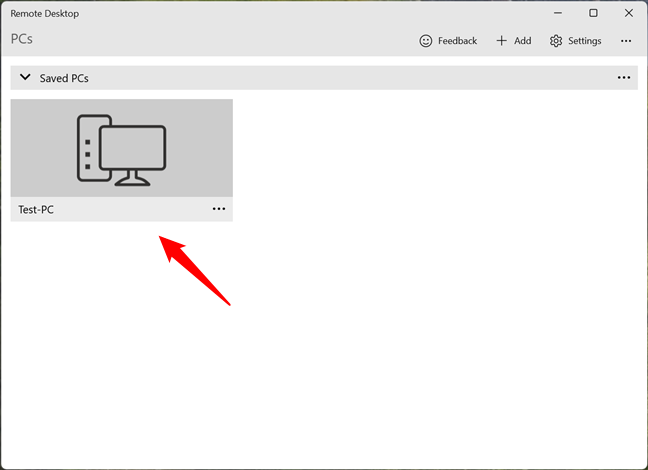
Conecte-se a um computador remoto com o Microsoft Remote Desktop
Em seguida, o aplicativo se conecta a ele e, a menos que você já tenha configurado o usuário conta para ele, pede-lhe as credenciais. Digite as credenciais do dispositivo ao qual você está se conectando e pressione Conectar.
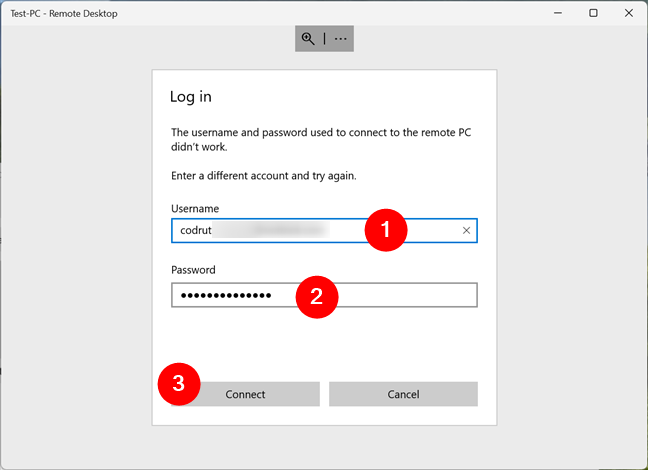
Conectando a um computador desktop remoto
Em seguida, a menos que seu administrador de rede tenha configurado certificados para conexões remotas, você será informado de que a conexão não é certificada por um confiável autoridade.
Se você não quiser ver este aviso toda vez que se conectar remotamente, marque a opção que diz”Não pergunte sobre este certificado novamente”. para iniciar a conexão remota, clique ou toque em Conectar assim mesmo.
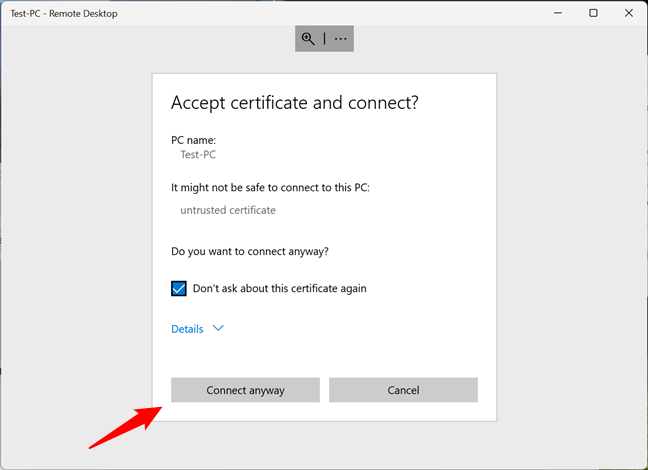
Aceite o certificado e conecte-se
Finalmente, você se conecta ao computador ou dispositivo Windows remoto. Agora você pode ver sua área de trabalho e pode começar a trabalhar como se estivesse na frente dele.
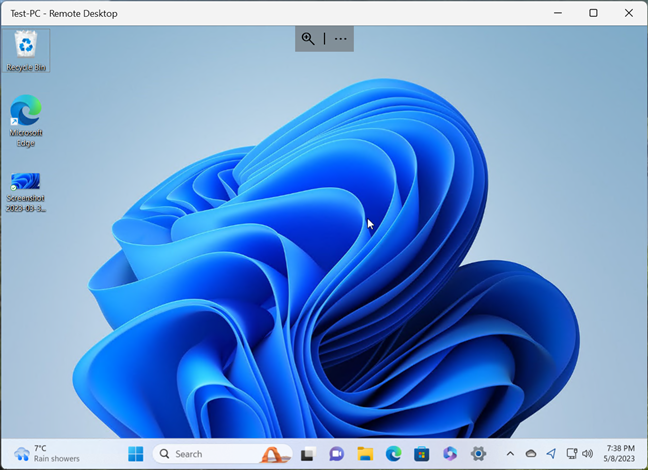
Conexão de área de trabalho remota estabelecida
Como usar as opções disponíveis no aplicativo Área de Trabalho Remota
Quando você se conecta a um computador ou dispositivo Windows remoto, na parte superior da janela , você obtém dois botões: Zoom e Mais.
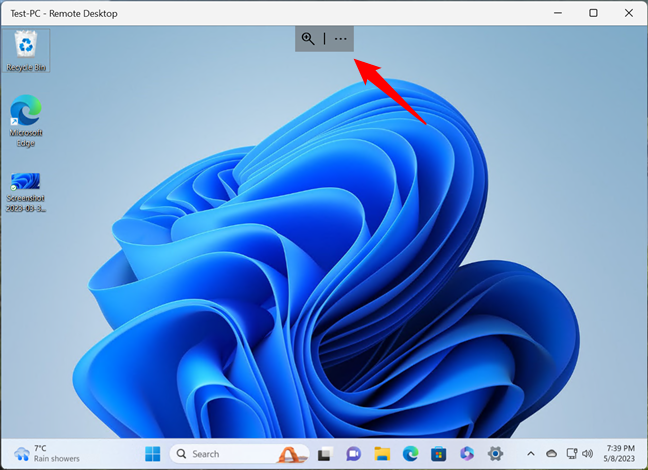
As opções disponíveis para uma conexão de área de trabalho remota ativa
Clicar ou tocar em Zoom amplia a tela remota para melhor legibilidade. Pressioná-lo novamente restaura a exibição da área de trabalho remota completa.
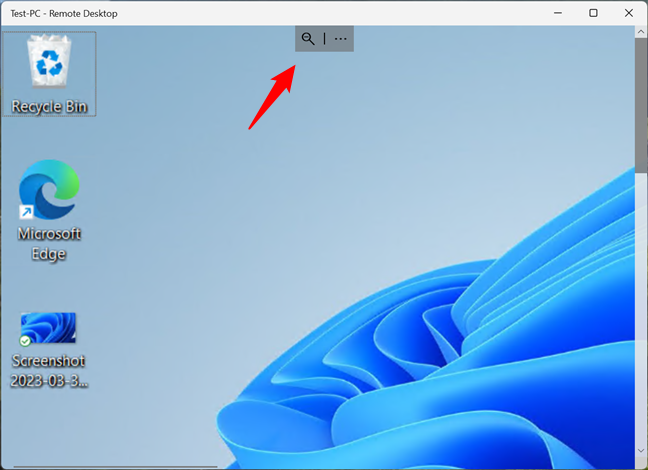
Aumentar e diminuir o zoom em uma área de trabalho remota
O botão Mais (…) mostra duas opções no lado direito da janela: Desconectar, que fecha a conexão de área de trabalho remota e tela cheia, que alterna a janela do cliente Microsoft Remote Desktop entre tela cheia e modo de janela.
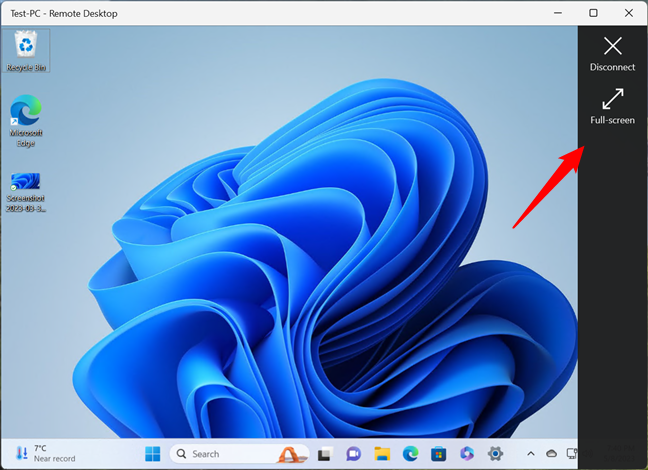
Desconectar ou alternar para tela cheia em uma conexão de área de trabalho remota
Como editar um controle remoto conexão de área de trabalho no cliente Microsoft Remote Desktop
Se você deseja alterar as configurações de uma conexão de área de trabalho remota após criá-la, no painel do cliente Microsoft Remote Desktop, clique ou toque no botão de três pontos em seu canto inferior direito.
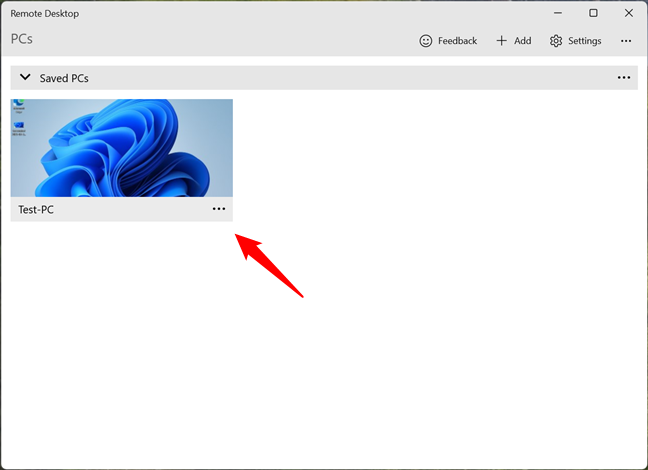
O botão Mais de um computador desktop remoto
Isso abre um menu com algumas opções. O primeiro é Editar e traz todas as configurações dessa conexão de área de trabalho remota, que expliquei anteriormente. Você também pode remover o computador remoto de sua lista de conexões remotas, fazer a conexão remota”Iniciar nesta janela”ou”Fixá-la em Iniciar”para que você possa iniciá-la ainda mais rapidamente.
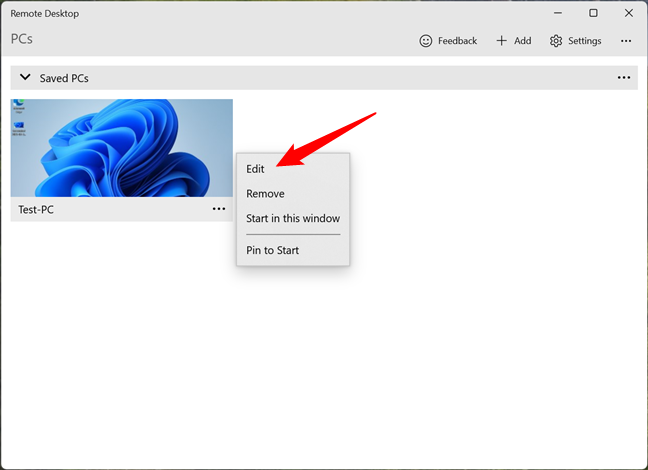
Opções adicionais para uma conexão de área de trabalho remota
Como definir as configurações gerais das conexões de área de trabalho remota
O aplicativo Microsoft Remote Desktop também inclui algumas outras configurações úteis que se aplicam a todas as suas conexões remotas. Para acessar essas configurações de conexão, clique ou toque no botão Configurações no canto superior direito da Área de Trabalho Remota da Microsoft.
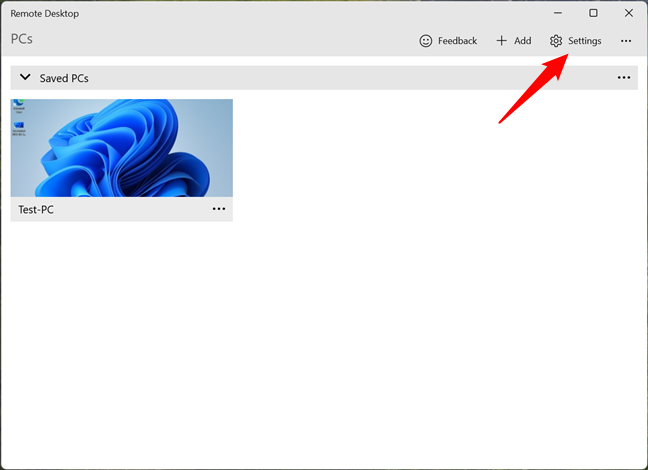
O botão Configurações do aplicativo Microsoft Remote Desktop
No painel Configurações, você pode adicionar uma conta de usuário que estará disponível para escolha em todas as conexões de área de trabalho remota que você criou ou já adicionou, especifique um Gateway e Grupo padrão, bem como escolha se todas as suas conexões remotas serão iniciadas em tela cheia.
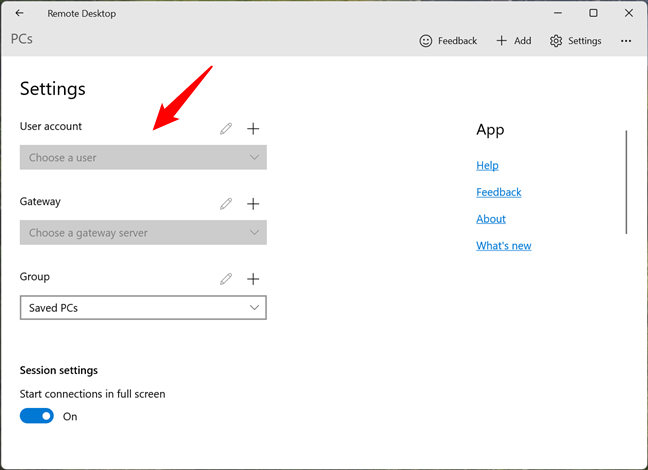
Configurações adicionais para todas as conexões de área de trabalho remota
Além disso, você também pode decidir como a área de trabalho remota é redimensionada ao ajustar a janela da Área de Trabalho Remota da Microsoft, escolher quando os atalhos de teclado são enviados para o computador da área de trabalho remota ou mantidos no Windows 11 e Windows 10 locais computador e”Evitar que a tela expire”quando uma sessão remota estiver ativa.
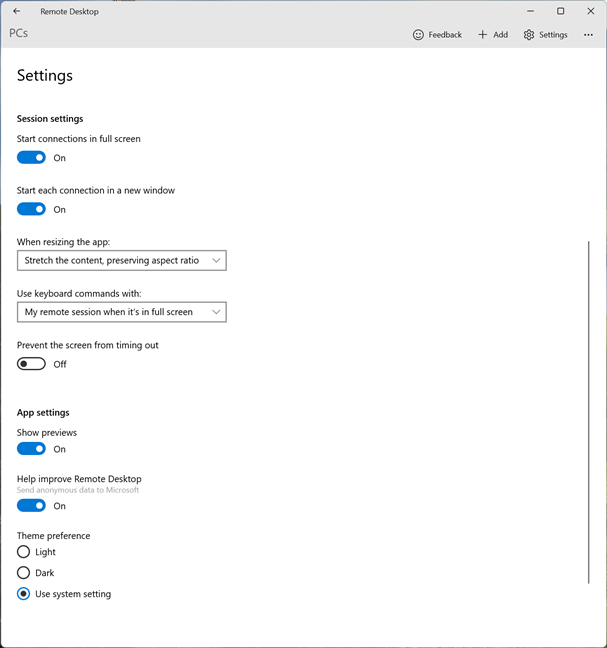
Outras opções disponíveis no aplicativo Microsoft Remote Desktop
Finalmente, você pode fazer com que o cliente Microsoft Remote Desktop”Mostrar visualizações da área de trabalho”(consulte visualizações de área de trabalho de PCs remotos no painel do aplicativo),”Ajude a melhorar a área de trabalho remota”(que envia dados anônimos à Microsoft sobre como você usa o aplicativo) e também selecione uma preferência de tema (ativar ou desativar o modo claro ou escuro).
DICA: você sabia que existe uma versão do aplicativo Microsoft Remote Desktop disponível para computadores Mac? Para saber mais sobre isso, leia Como acessar remotamente o Windows a partir do Mac.
Você usa o aplicativo Microsoft Remote Desktop?
Agora que você aprendeu a usar o Microsoft Remote Aplicativo de desktop, experimente e deixe-me saber o que você pensa. Oferece tudo o que você precisa? Você encontrou algum problema ao usá-lo? Espero que você não tenha encontrado problemas e obrigado por ler este guia.